Snadný a rychlý průvodce rootnutím systému Android

Po rootnutí telefonu s Androidem máte plný přístup k systému a můžete spouštět mnoho typů aplikací, které vyžadují root přístup.
" Větry a vlny jsou vždy na straně nejschopnějších navigátorů " ~ Edward Gibbon
Docela pravda, že? Necítili bychom se všichni tak trochu ztracení bez správné navigace? Bez ohledu na to, jakou cestu se rozhodnete podniknout, potřebujeme účinný navigační plán, který nám pomůže dosáhnout našeho cíle. Navigační aplikace hrají v našich životech klíčovou roli, ať už vyrážíme s přáteli nebo sledujeme každodenní dojíždění, abychom přechytračili provoz. Pryč jsou doby, kdy jsme museli zastavit u každého milníku, abychom potvrdili adresu, nebo kdy jsme se ztráceli na neznámých cestách. Technologie ušla dlouhou cestu – opravdu.
Zdroj obrázků: CNET
Souhlasíte nebo ne, Mapy Google jsou první jméno, které se nám vynoří ve chvíli, kdy přemýšlíme o navigačních aplikacích. S postupem času a inovací jsou navigační aplikace s každou novou aktualizací mnohem lepší. Mapy Google jsou jednou z nejlepších navigačních aplikací, kterou milují miliony uživatelů po celém světě. S touto aplikací se dá dělat tolik!
Věděli jste, že můžete změnit hlas Map Google? Řekněme, že chcete změnit hlas z angličtiny nebo holandštiny nebo možná indonéštiny. Ano to je správně! Je to velmi možné. Provedením několika vylepšení v nastavení můžete snadno změnit vestavěný hlas Map Google a vybrat si preferovanou možnost.
Začněme.
Věci, které potřebujete vědět
Než budeme pokračovat, zde je několik věcí, které byste měli mít na paměti. Mapy Google nenabízejí varianty podle pohlaví. Takže stále musíte poslouchat ženský hlas. Pokud vám však angličtina nevyhovuje, můžete změnit hlas zabudovaný v Mapách Google na základě vašeho místního jazyka nebo regionu.
Chcete-li změnit hlas Map Google v systémech iOS a Android, postupujte podle těchto rychlých kroků.
Jak změnit Google Maps Voice na Androidu
Zde je to, co musíte udělat.
Spusťte na svém zařízení Android aplikaci Mapy Google a poté klepněte na ikonu svého účtu ve vyhledávacím poli. Z nabídky možností vyberte „Nastavení“.
Zdroj obrázku: Business Insider
Klepněte na „Nastavení navigace“. Nyní v části „Zvuk a hlas“ klepněte na „Výběr hlasu“.
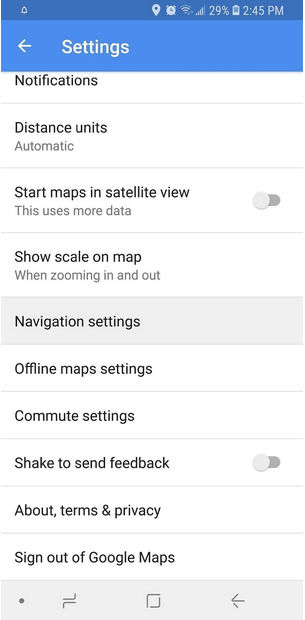
Zdroj obrázku: Gadget Hacks
Zde uvidíte různé možnosti, kategorizované podle regionu a navrhovaných hlasů, jako je angličtina (USA), angličtina (USA). Procházejte tento seznam dolů a vyberte si preferovanou možnost, dokud nenajdete to, co hledáte.
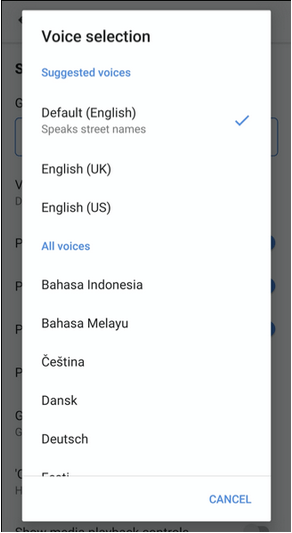
Jak změnit Google Maps Voice na iOS
V systému iOS se kroky ke změně hlasu Map Google mírně liší. V aplikaci není žádná vestavěná možnost změnit preferované jazykové nastavení. Místo toho budete muset přejít do obecných nastavení iPhone, abyste to udělali.
Přejděte na Nastavení> Obecné> Jazyk a oblast.
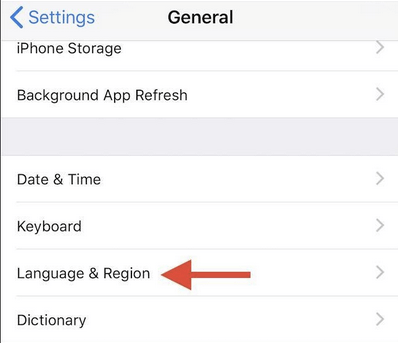
Zdroj obrázku: How to Geek
Klepněte na možnost „Jazyk iPhonu“ a poté procházejte tímto seznamem a vyberte preferovaný jazyk. Jakmile si vyberete jazyk, aktualizuje se celý jazyk vašeho zařízení, včetně aplikace Mapy Google.
Závěr
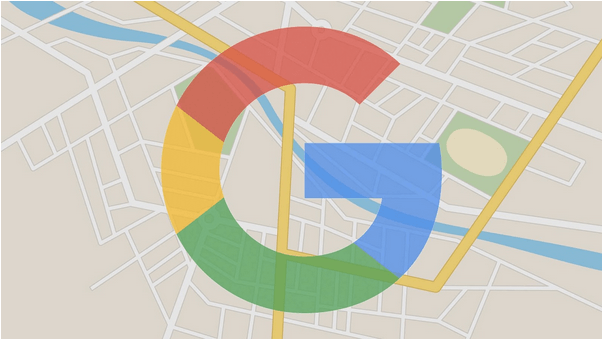
Zdroj obrázku: Search Engine Land
Znovu a znovu! Není nic lepšího, než slyšet cestovní pokyny a upozornění ve vašem preferovaném jazyce, že? Postupujte podle výše uvedených kroků a změňte hlas Map Google na svůj preferovaný místní jazyk, abyste si jízdu užili ještě více. Doufáme, že tento hack v Mapách Google využijete na maximum a zlepšíte tak svou navigaci.
Než vyrazíte, nezapomeňte se také podívat na náš příspěvek o tom, jak používat novou funkci s sebou a doručení v okolí na Mapách Google.
Šťastnou cestu!
Po rootnutí telefonu s Androidem máte plný přístup k systému a můžete spouštět mnoho typů aplikací, které vyžadují root přístup.
Tlačítka na vašem telefonu s Androidem neslouží jen k nastavení hlasitosti nebo probuzení obrazovky. S několika jednoduchými úpravami se z nich mohou stát zkratky pro rychlé pořízení fotografie, přeskakování skladeb, spouštění aplikací nebo dokonce aktivaci nouzových funkcí.
Pokud jste si v práci nechali notebook a musíte poslat šéfovi naléhavou zprávu, co byste měli dělat? Použijte svůj chytrý telefon. Ještě sofistikovanější je proměnit telefon v počítač pro snazší multitasking.
Android 16 má widgety pro zamykací obrazovku, které vám umožňují měnit zamykací obrazovku dle libosti, díky čemuž je zamykací obrazovka mnohem užitečnější.
Režim Obraz v obraze v systému Android vám pomůže zmenšit video a sledovat ho v režimu obraz v obraze, takže video budete moci sledovat v jiném rozhraní, abyste mohli dělat i jiné věci.
Úprava videí na Androidu bude snadná díky nejlepším aplikacím a softwaru pro úpravu videa, které uvádíme v tomto článku. Ujistěte se, že budete mít krásné, kouzelné a elegantní fotografie, které můžete sdílet s přáteli na Facebooku nebo Instagramu.
Android Debug Bridge (ADB) je výkonný a všestranný nástroj, který vám umožňuje dělat mnoho věcí, jako je vyhledávání protokolů, instalace a odinstalace aplikací, přenos souborů, rootování a flashování vlastních ROM, vytváření záloh zařízení.
S aplikacemi s automatickým klikáním. Při hraní her, používání aplikací nebo úkolů dostupných na zařízení nebudete muset dělat mnoho.
I když neexistuje žádné magické řešení, malé změny ve způsobu nabíjení, používání a skladování zařízení mohou výrazně zpomalit opotřebení baterie.
Telefon, který si mnoho lidí v současnosti oblíbilo, je OnePlus 13, protože kromě špičkového hardwaru disponuje také funkcí, která existuje již desítky let: infračerveným senzorem (IR Blaster).







